Что делать, если вы забыли пароль Apple ID или не можете вспомнить связанный с ним адрес электронной почты? Если у вас возникли проблемы со входом в ICloud или iTunes или App Store Эти советы помогут вам.
хотите ли вы Войдите в iCloud При покупке нового устройства или загрузке чего-либо из iTunes или App Store вам понадобится пароль Apple ID, чтобы что-либо сделать. Если вы не помните свой пароль, вы можете сбросить его с помощью веб-браузера на своем iPhone, iPad или Mac. если бы я был Не помните свой Apple ID Тогда вы тоже можете попытаться восстановить его!
Возможно, вы были сбиты с толку, когда Apple заставила вас сменить пароль на новый; Возможно, вы выбрали слово, которое было слишком сложным для вашего запоминания. (Вот как выбрать Надежный пароль (И это хорошо.) Какой бы ни была причина, забыть пароль Apple ID может быть неприятно, поэтому мы объясним, как его сбросить.
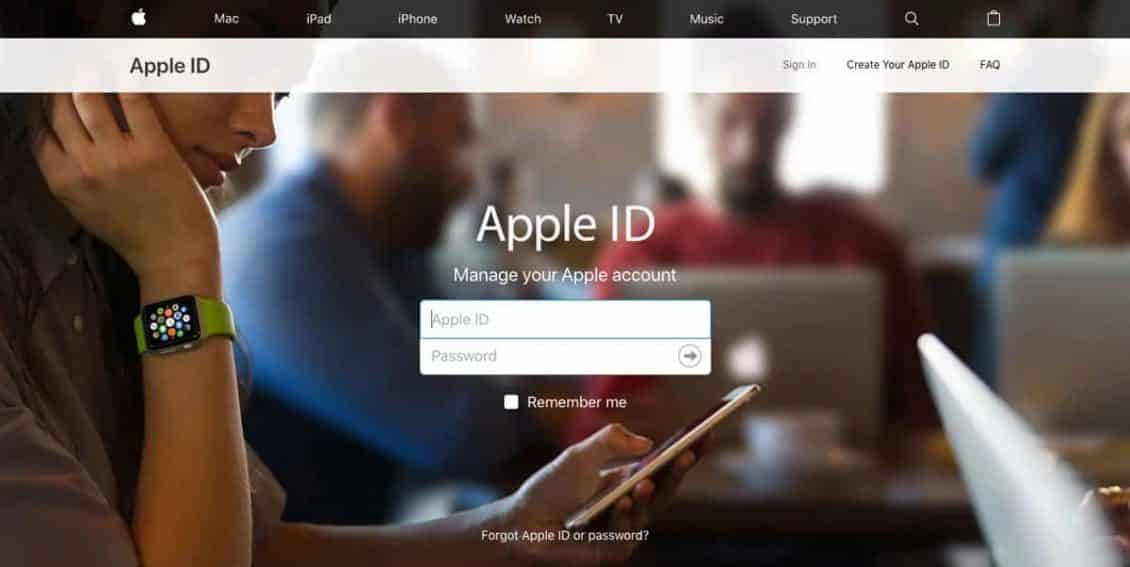
Забыть свой Apple ID означает заблокировать доступ к устройствам и сервисам Apple, таким как Apple Music, iCloud, App Store и другим. Но не паникуйте, если вы забыли свой пароль, поскольку сбросить пароль Apple ID в большинстве случаев довольно просто.
1. Сбросьте свой Apple ID на доверенном устройстве.
Благодаря двухфакторной аутентификации (2FA) вы можете получить доступ к своей учетной записи только на доверенных устройствах и в Интернете.
При первом входе на новое устройство вам понадобится пароль и шестизначный код подтверждения, который появится на других ваших устройствах или будет отправлен на ваш номер телефона. Этот код подтверждения вам больше не понадобится, пока вы не выйдете из системы, не удалите данные с устройства или не измените пароль.
Единственный другой вариант — войти в систему с помощью паролей Apple, для чего требуется надежный iPhone или iPad под управлением iOS 17 или более поздней версии.
Если вы включите двухфакторную аутентификацию (2FA), вы сможете сбросить свой Apple ID или пароль iCloud с любого доверенного устройства.
На вашем iPhone или iPad
Перейдите в приложение «Настройки» на вашем iPhone или iPad. Нажмите на [Ваше имя] -> Вход и безопасность -> Изменить пароль, затем следуйте инструкциям на экране, чтобы сбросить пароль.
Затем введите пароль, который вы используете для разблокировки устройства.
На появившемся экране «Изменить пароль» введите новый пароль в оба поля, а затем нажмите Изменение. Теперь вы можете ввести новый пароль Apple ID на всех других ваших устройствах.
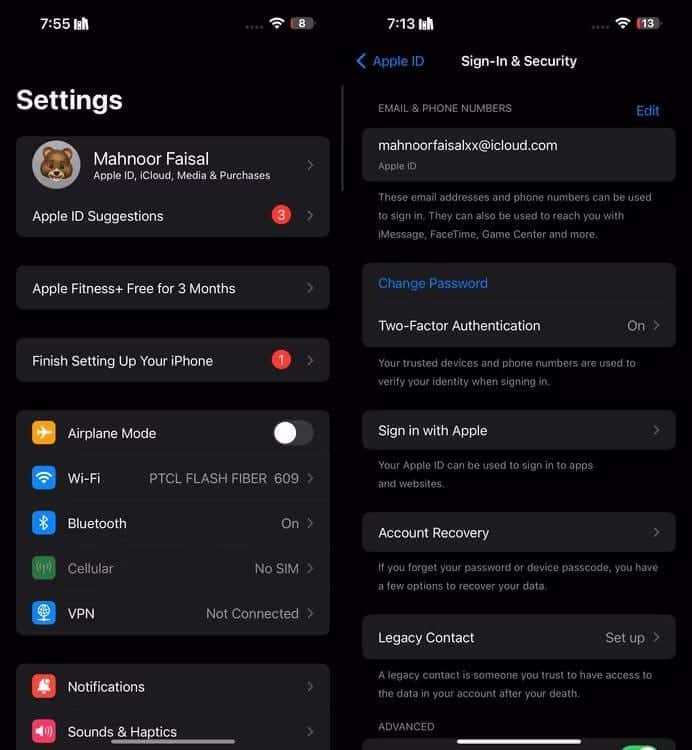
на Mac
В macOS откройте меню Apple, перейдите в «Системные настройки», затем нажмите [ваше имя].
Нажмите Вход и безопасность, затем коснитесь Измени пароль Рядом с паролем. Вам будет предложено ввести пароль администратора Mac. Как только вы это сделаете, нажмите Разрешать.
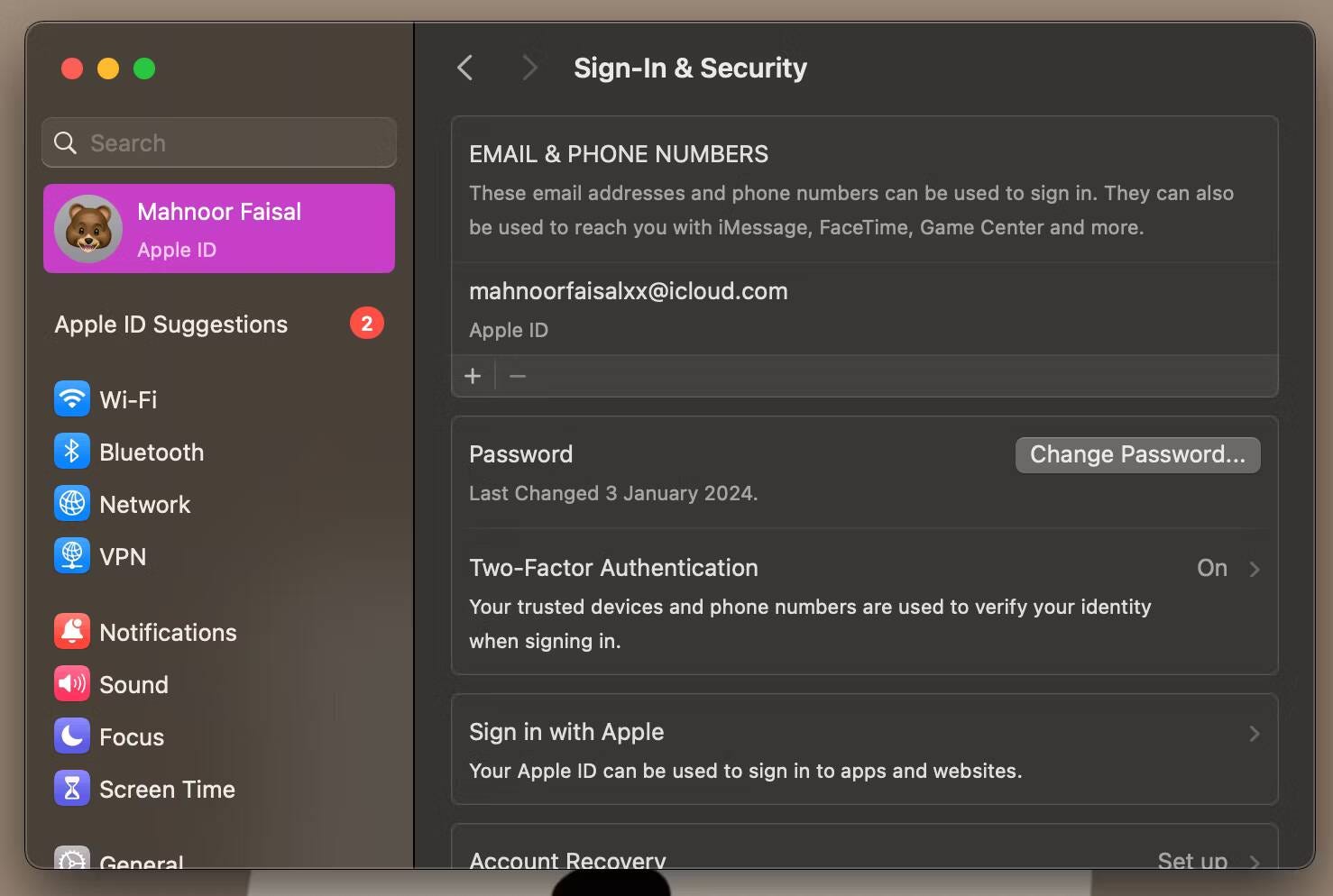
В появившемся диалоговом окне введите новый пароль и введите его еще раз в поле подтверждения. Затем нажмите Изменение. Другие ваши устройства попросят вас ввести новый пароль при следующем использовании.
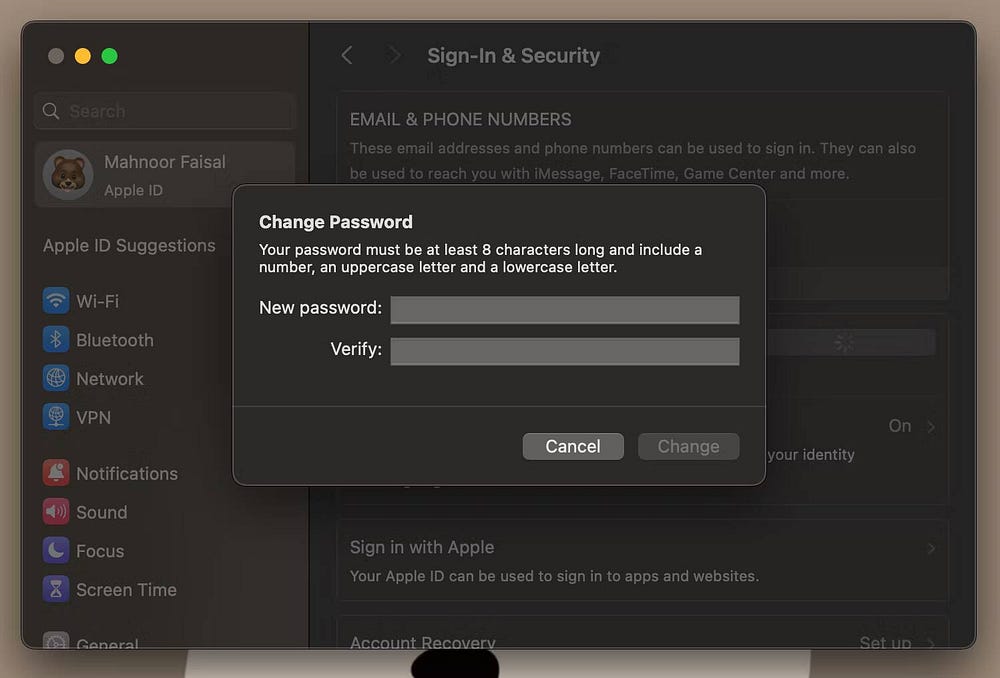
2. Сбросьте пароль Apple ID через сайт iForgot.
Другой способ сбросить пароль Apple ID — через веб-сайт Apple iForgot.
На вашем iPhone или iPad
Вот что вам нужно сделать, чтобы сбросить пароль Apple ID через iForgot на вашем iPhone или iPad:
- Зайти на сайт iForgot Apple.
- Нажмите на Сбросить пароль.
- Теперь нажмите кнопку Сбросить пароль.
- Введите пароль вашего iPhone или iPad для аутентификации.
- Просто введите новый пароль, повторите его и нажмите «Продолжить».
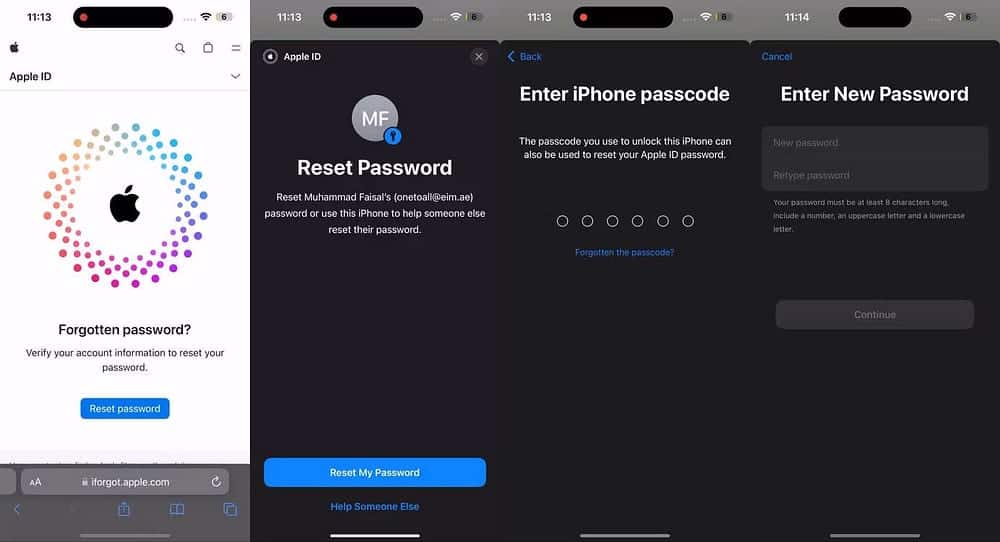
Заметка: Вышеуказанные шаги применимы только в том случае, если вы используете надежный iPhone или iPad. В противном случае iForgot попросит вас ввести доверенный номер телефона вместо пароля.
На вашем Mac, Windows или устройстве Android
Посетите вебсайт iForgot Apple с помощью веб-браузера и нажмите «Сбросить пароль». Введите свой Apple ID и нажмите «Продолжить».
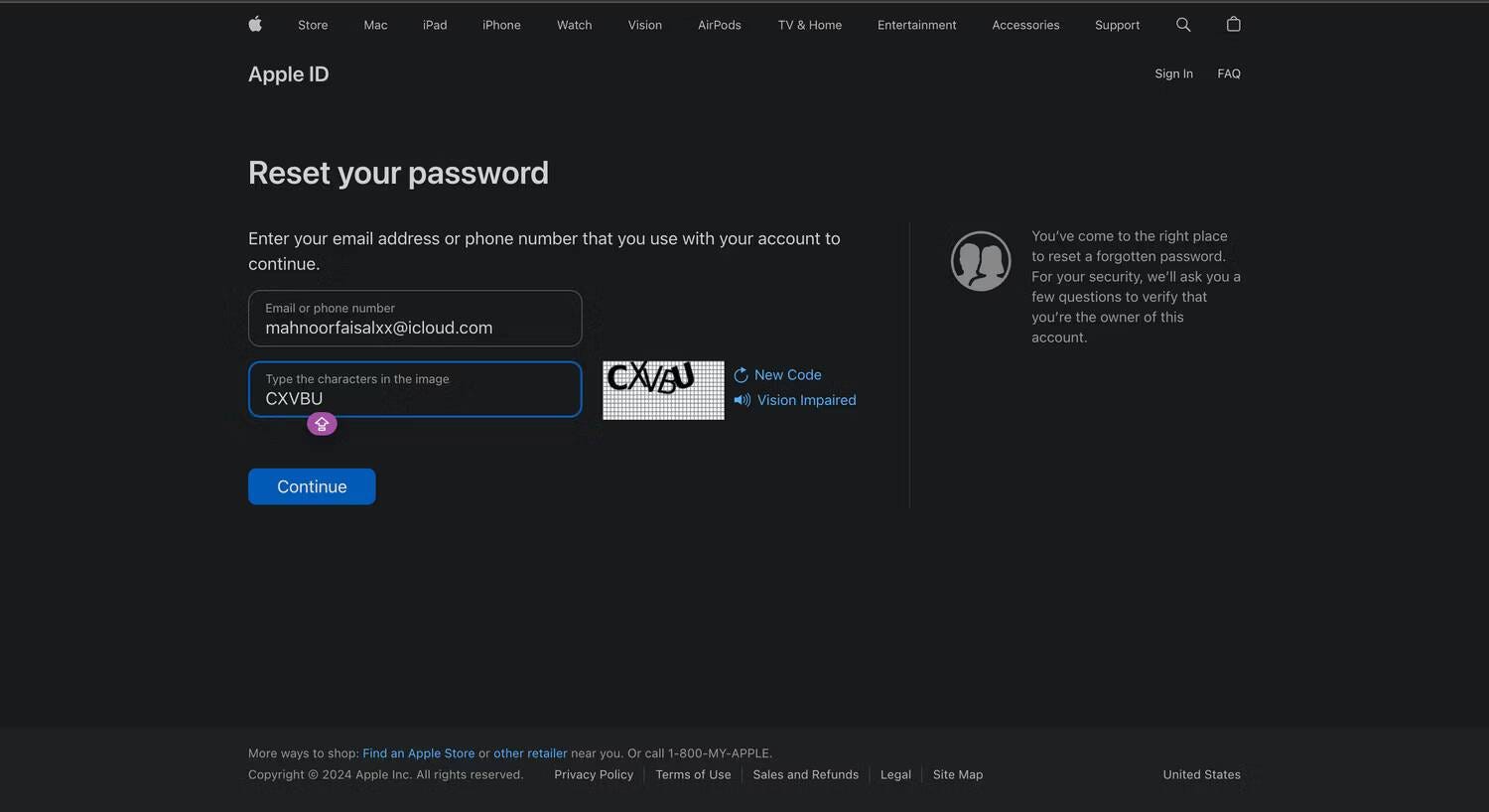
Вы увидите номер телефона, связанный с вашим Apple ID (номера скрыты, показаны только две последние цифры). Введите свой полный номер телефона для проверки и нажмите «Продолжить».
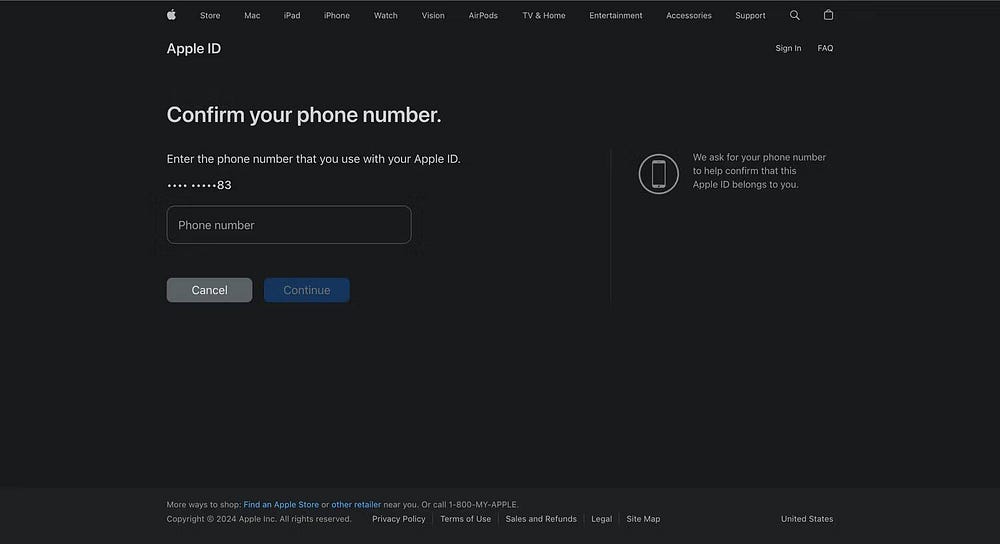
Как и при входе в систему с помощью 2FA, на ваших доверенных устройствах появляется диалоговое окно. На сайте также появится список ваших устройств Apple. Нажмите или коснитесь Разрешать В сообщении о сбросе пароля.
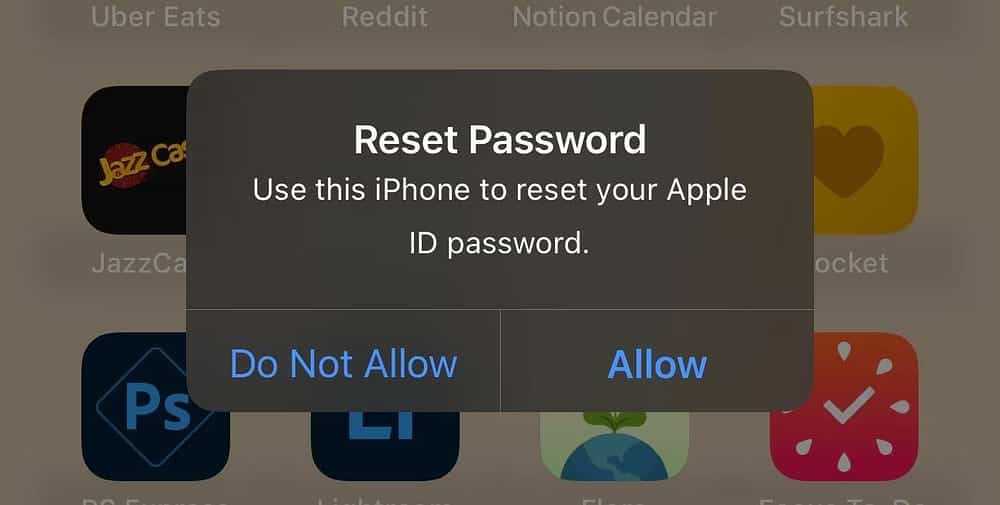
Введите пароль вашего устройства или пароль администратора macOS и нажмите «Продолжить». Введите новый пароль, еще раз введите его в поле «Подтвердить», а затем нажмите «Далее» или «Изменить». Вот и все! Вы успешно изменили пароль Apple ID. Проверять Как использовать два разных Apple ID на iPhone.
3. Сбросьте пароль Apple ID на новом устройстве.
Вы также можете сбросить пароль Apple ID на новом iPhone или iPad, выполнив следующие действия:
- Если вы только настраиваете свой новый iPhone или iPad, просто нажмите «Забыли пароль» или «У вас нет Apple ID?» Во время настройки. В противном случае откройте приложение «Настройки».
- Нажмите на Войдите в свой iPhone, затем коснитесь «Войти вручную».
- Когда вас попросят ввести адрес электронной почты или номер телефона, связанный с вашим Apple ID, нажмите Забыли пароль или у вас нет Apple ID?. Затем нажмите Забыли пароль или Apple ID.
- Введите адрес электронной почты или номер телефона, связанный с вашим Apple ID. Теперь подтвердите свой номер телефона.
- Нажмите на Отправьте код на [ваш номер]. Введите полученный код подтверждения, а затем 28-значный ключ восстановления (если вы его включили) и нажмите «Далее».
- Наконец, введите и подтвердите свой новый пароль Apple ID.
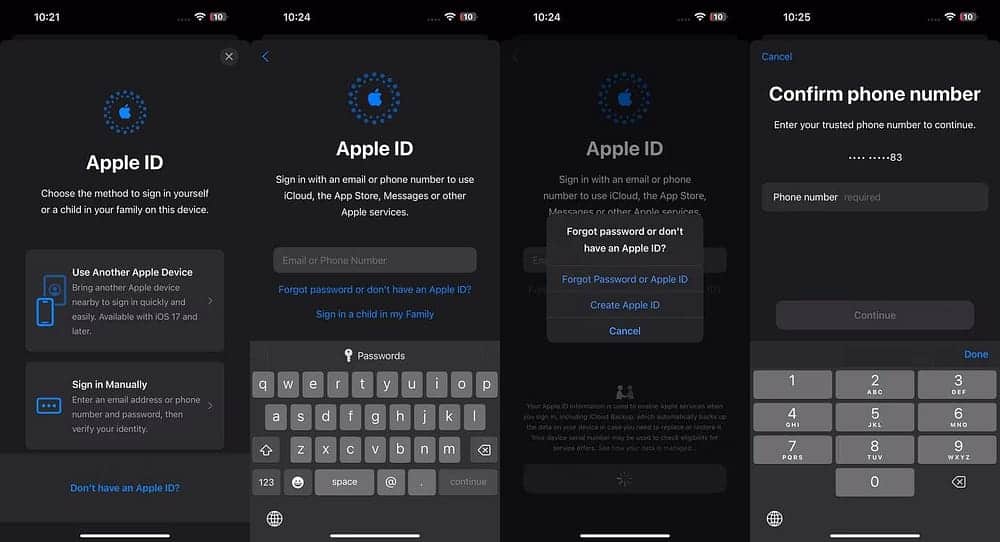
Аналогично, если вы входите в свой Apple ID на новом Mac во время установки, нажмите Забыли свой Apple ID или пароль?.
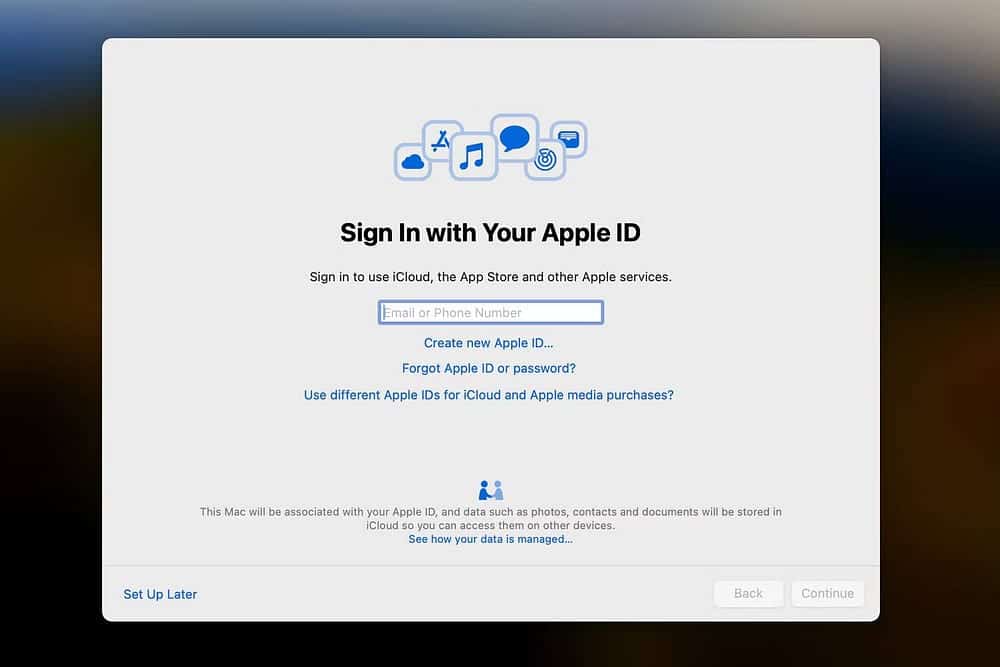
Введите адрес электронной почты или номер телефона, связанный с вашим Apple ID, затем введите доверенный номер телефона, а затем 28-значный ключ восстановления.
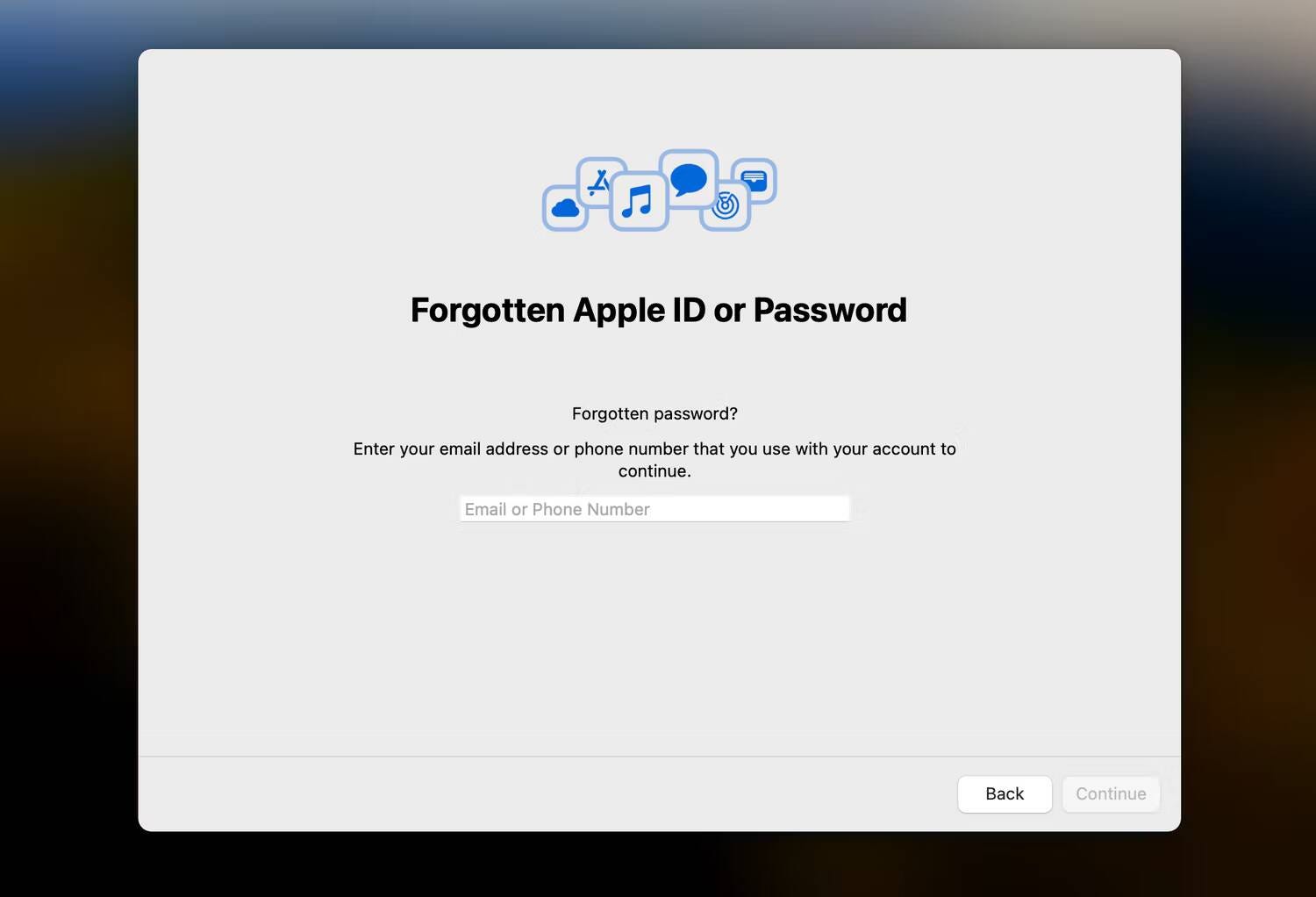
Если вы уже прошли этап настройки, перейдите в «Настройки системы» и нажмите «Войти, используя свой Apple ID». Нажмите «Забыли Apple ID или пароль» и следуйте тем же инструкциям, что и выше, чтобы сбросить пароль учетной записи Apple.

4. Сбросьте пароль Apple ID с помощью чужого устройства.
Если у вас нет доступа ни к одному из ваших устройств, вы можете сбросить пароль Apple ID с помощью iPhone или iPad друга или члена семьи на веб-сайте iForgot или в приложении поддержки Apple.
Попросите владельца устройства загрузить приложение Поддержка Apple Во-первых. В разделе «Инструменты поддержки» нажмите Сбросить пароль. Теперь нажмите «Помочь кому-нибудь еще».
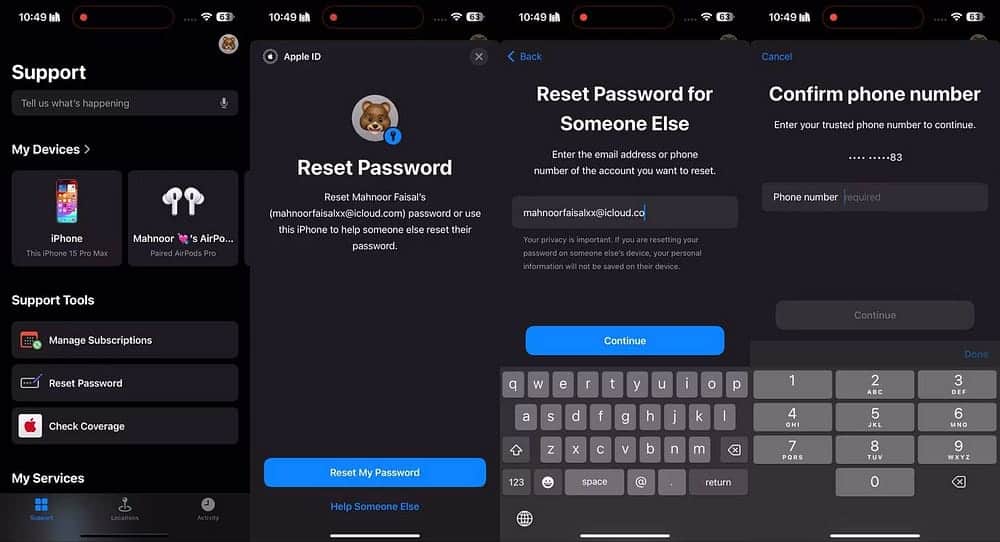
Введите Apple ID, для которого вам необходимо сбросить пароль, затем нажмите «Далее» и следуйте инструкциям на экране, пока не получите подтверждение.
5. Сбросьте пароль Apple ID, используя контакт для восстановления.
Если ваш Apple ID заблокирован и вы не можете получить доступ к другим устройствам Apple или вашему доверенному номеру телефона, вам пока не следует терять всякую надежду. Если вы настроите контакт для восстановления учетной записи, он сможет помочь вам снова получить доступ к вашей учетной записи в течение нескольких минут.
Вот что вам нужно сделать на своем устройстве, чтобы добраться до момента, когда контакт для восстановления может вам помочь:
- Перейти на сайт iForgot Веб-браузер Apple.
- Нажмите «Сбросить мой пароль» и введите свой адрес электронной почты или номер телефона, связанный с вашим Apple ID. Если у вас нет доступа к вашему устройству и вы используете устройство, взятое напрокат, вместо этого нажмите «Помочь кому-нибудь другому».
- Нажмите Ваши устройства Apple недоступны Когда вас попросят использовать другие устройства Apple для сброса пароля Apple ID.
- Нажмите Этот номер нельзя использовать Когда вас попросят использовать доверенный номер телефона.
- Нажмите на Получить помощь сейчас на следующем экране.
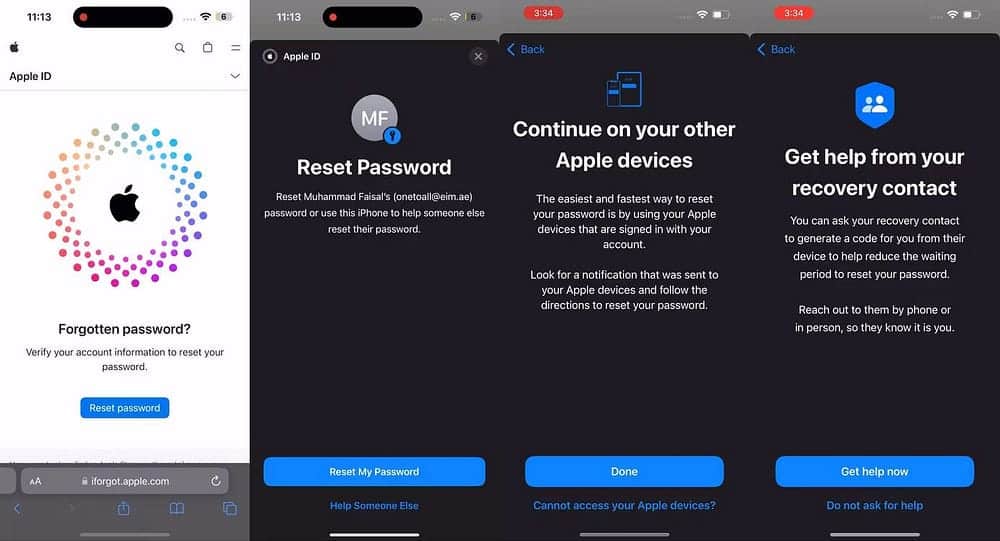
Теперь вам нужно будет связаться с вашим контактным лицом для активации и попросить у него код активации.
Если она использует iPhone или iPad, ей следует перейти на Настройки -> [Apple ID] -> Вход и безопасность -> Восстановление учетной записи.. Затем выберите свое имя в разделе «Восстановление учетной записи» и нажмите Получить код активации.
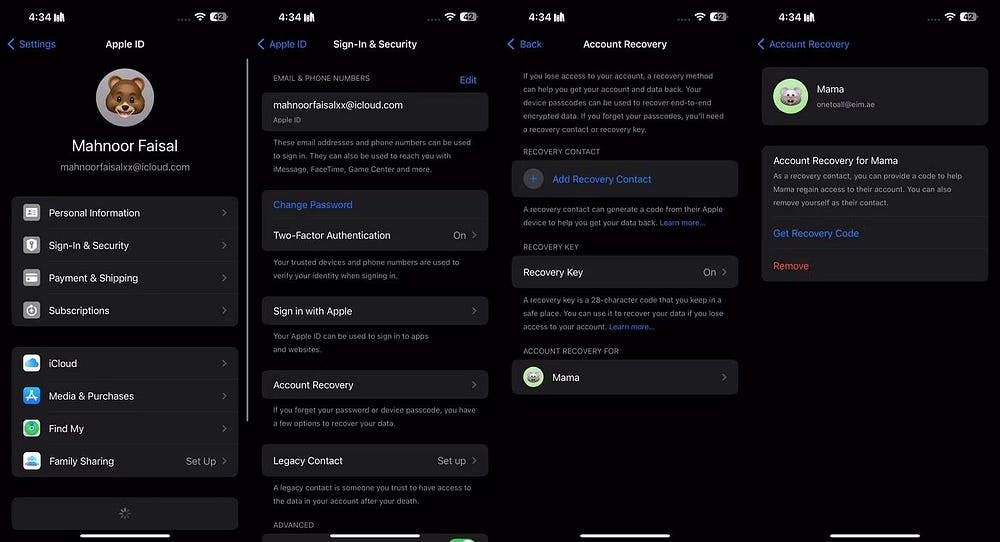
Если она использует Mac, вам нужно будет щелкнуть логотип Apple в строке меню и перейти к Системные настройки -> [Имя Apple ID] -> Вход и безопасность -> Восстановление учетной записи.. Затем нажмите «Подробнее» рядом со своим именем в разделе «Восстановить учетную запись для» и нажмите «Получить код восстановления».
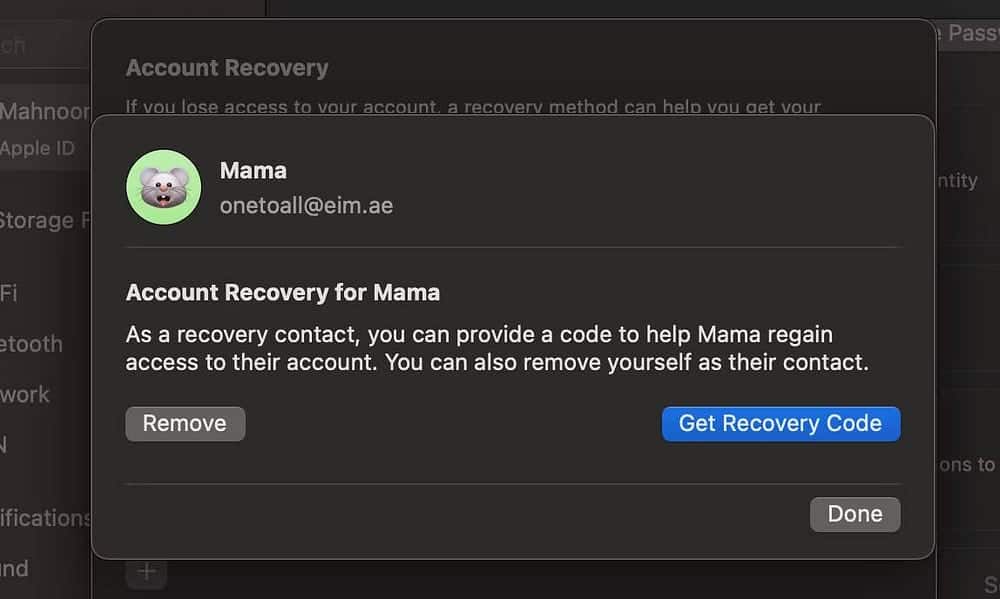
Как только ваш контакт выполнит инструкции и получит шестизначный код восстановления, нажмите У меня есть код активации И введите его на следующем экране.
После ввода кода восстановления вам может быть предложено ввести пароль для других ваших устройств. Затем дважды введите новый пароль и нажмите «Продолжить».
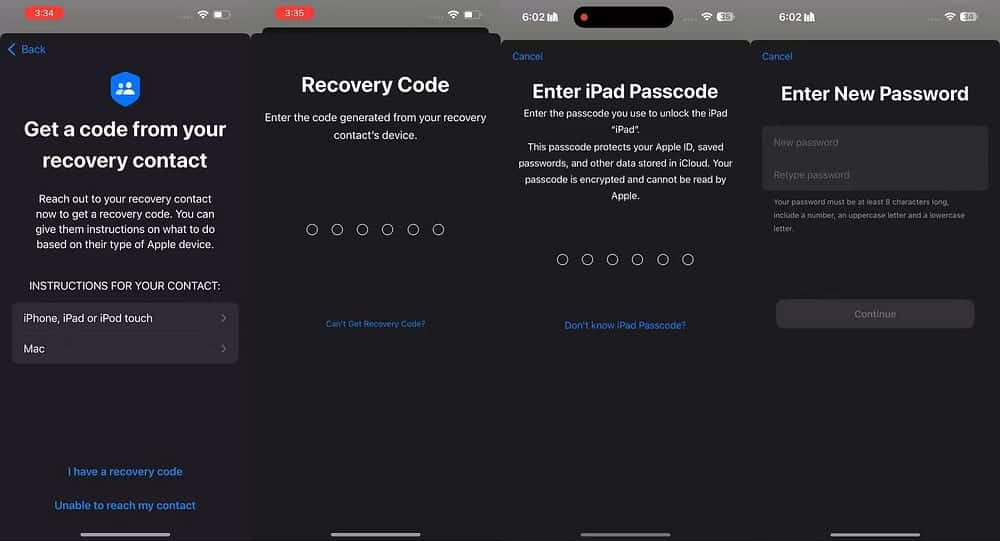
Если у вас нет доступа к адресу электронной почты или номеру телефона, связанному с вашим Apple ID, и у вас нет учетной записи восстановления или настроенного контакта, вы вряд ли сможете снова получить доступ к своей учетной записи. К сожалению, в таких случаях единственный вариант — создать новый Apple ID.
6. Как сбросить пароль только для учетной записи iCloud
Забыли пароль iCloud и не используете двухэтапную аутентификацию в своем Apple ID? Вы все равно можете сбросить пароль, используя iForgot на Apple. Поскольку ни одна из этих дополнительных мер безопасности не предусмотрена, вы можете сбросить свой пароль по электронной почте или с помощью контрольных вопросов, если эти настройки у вас еще есть.
После сброса пароля Apple ID вам следует серьезно подумать о повышении безопасности своей учетной записи Apple. Нет смысла использовать защиту паролем только в том случае, если двухэтапная аутентификация обеспечивает большую безопасность.
К счастью, это легко настроить. Следуйте нашему руководству по защите вашей учетной записи Apple от Через двухфакторную аутентификацию (2FA). Вы также можете рассмотреть Включите двухфакторную аутентификацию для других онлайн-сервисов что вы используете. Как только вы это сделаете, используйте Приложение для Mac для простого создания кодов 2FA. (Для создания кодов для вашей учетной записи Apple приложение для аутентификации не требуется. Коды автоматически появятся на одном из ваших доверенных устройств Apple.)
Добавьте дополнительную информацию о самостоятельном восстановлении получателя.
Если вы потеряете устройство или пароль, вместо того, чтобы убеждать кого-то в Apple, что вы являетесь законным владельцем, вы можете быстро восстановить свою учетную запись, предоставив дополнительную информацию для восстановления. Чтобы сделать вашу жизнь намного проще, если вы снова забудете свой пароль iCloud, Войдите в свой Apple ID Следуйте этим простым шагам:
- Укажите два или более доступных адреса электронной почты. Apple будет использовать его для восстановления учетной записи.
- Добавьте дополнительный доверенный резервный номер телефона. Например, вы можете добавить номер телефона вашего брата или родителей в качестве резервной копии.
- Если вы используете двухэтапную проверку, распечатайте код восстановления и храните его в надежном месте.
- Не забывайте: используйте Менеджер паролей.
Apple предоставляет вам множество способов сбросить пароль Apple ID или пароль iCloud. Какой из них использовать, зависит от того, как вы настроили свою учетную запись. После изменения пароля мы настоятельно рекомендуем использовать менеджер паролей для хранения ваших паролей. Таким образом, вам не придется запоминать пароли для каждой учетной записи в Интернете. Вам нужно запомнить только один главный пароль.
Наряду с 2FA, это один из лучших способов защиты ваших онлайн-аккаунтов. Если у вас возникли проблемы с выбором, какой менеджер паролей вам следует использовать, узнайте о Менеджер паролей, который соответствует вашим потребностям.







